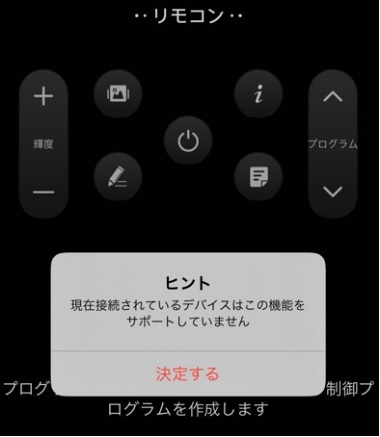M&Y合同会社
共に未来を創ろう!
操作説明書
(1)アプリケーションのインストール
1.表紙のQRコード、もしくはApple Store・Google Play Storeにて「LED space」APPを検索し、インストールして下さい。
2.LEDパネルを携帯バッテリー(5V/2A)に接続した上、スマートフォンのWi-Fiから対象LEDパネル(YS+数字)に接続して下さい。初期パスワード「12345678」
3.接続完了後、「LED space」APPを立上げて、下記初期設定を実施して下さい。
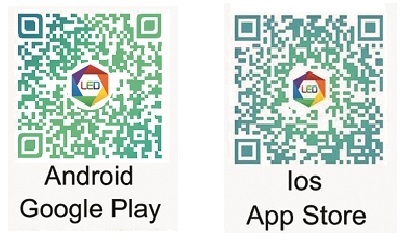
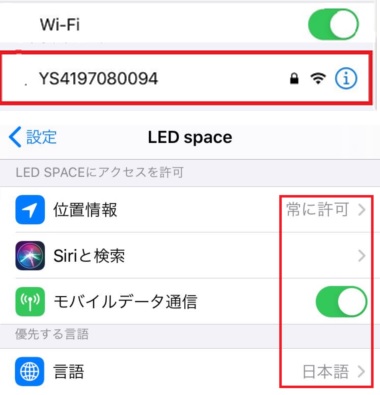
(2)機能紹介
①「設定する」について:
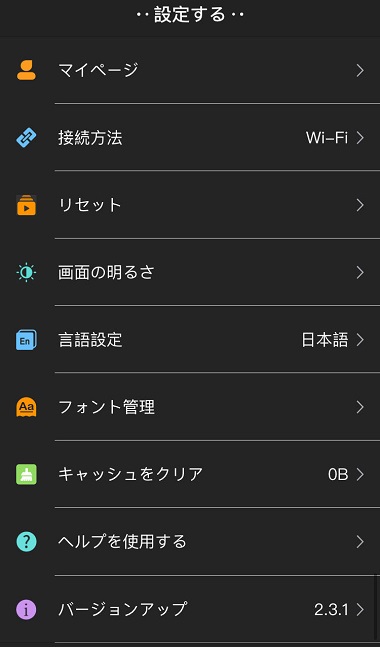
①-1.「マイページ」について
「パスワード設定」にてパスワード変更可能。「名前を変更」にてLEDパネルの名前を変更可能。
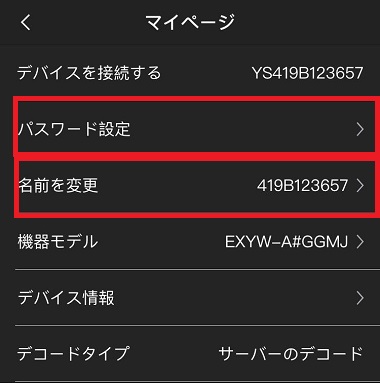
①-2.「接続方法」について
本機種の接続方法は「Wi-Fi」の為、「Wi-Fi」を選択してください。
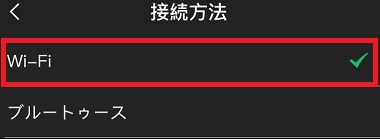
①-3.「リセット」について
LEDパネル画面をリセットしたい場合、リセットメニューから下記「決定する」ボタンをクリックしてください。
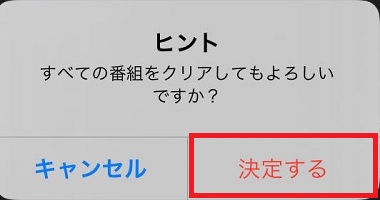
①-4.「画面の明るさ」について
画面の明るさを1-15の間で調整可能。
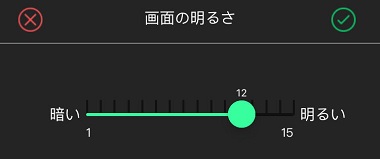
①-5.「言語設定」について
13種類の言語対応で、日本で利用する場合、日本語を選択してください。
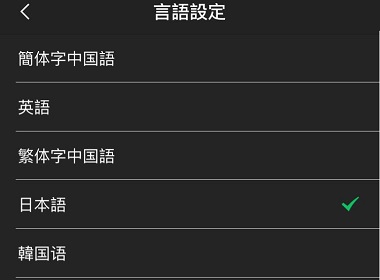
①-6.「フォント管理」について
「既存のフォント」から好きなフォント選択可能、「フォントをダウンロード」からもご利用されたいフォントの追加利用が可能。
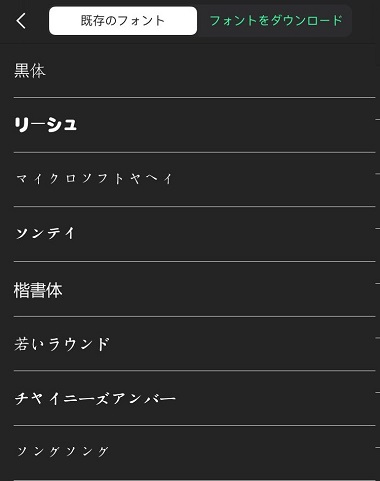
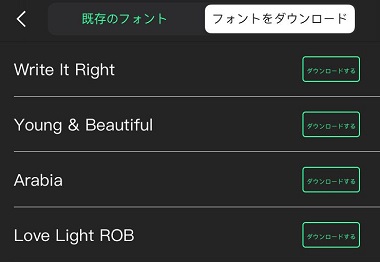
①-7.「キャッシュをクリア」について
キャッシュをクリア可能。
①-8.「ヘルプを使用する」について
FAQと機能について確認可能。
①-9.「バージョン情報」について
LEDパネルの最新バージョン情報が表示される。
②「ホームページ」について:
②-1.スライドショーで表示されているアニメーションをクリックすれば、LEDパネルにアップロード。
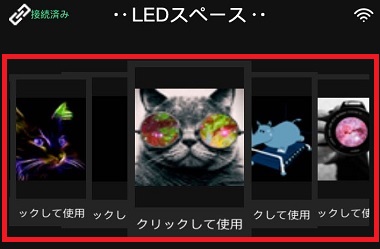
②-2.下記各機能を編集した上、「ショーを送る」ボタンにてパネルにアップロード。
・テキスト:文字列の編集
・写真:写真の編集
・アニメ:GIF形式のアニメーションをアップロード可能
・グラフィック組み合わせ:文字列と写真組み合わせの編集
・落書き:指で落書きの編集
・素材ライブラリ:予め用意したアニメーションが選択可能
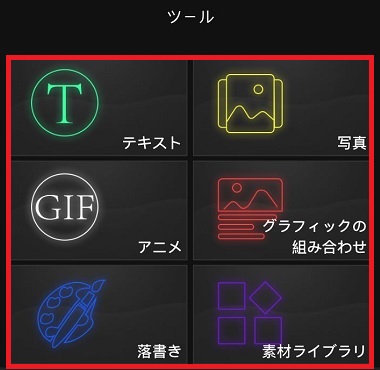
②-2-1.テキスト:下にある「文字サイズ」、「テキスト色」等オプションにて文字の編集・アップロードできる。右上の「保存」アイコンにてプログラム一覧へ追加される。
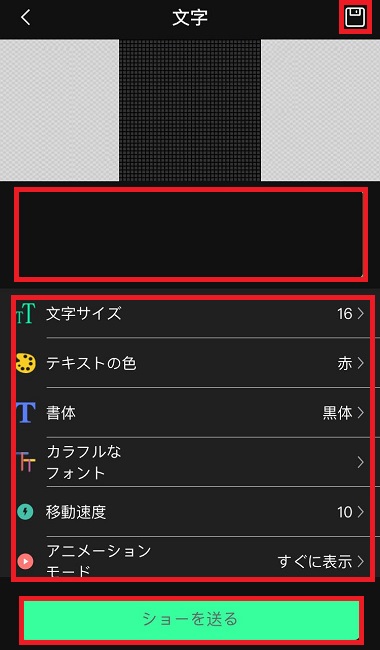
②-2-2.写真:スマートフォンの写真を自由にアップロード可能。右上の「保存」アイコンにてプログラム一覧へ追加される。
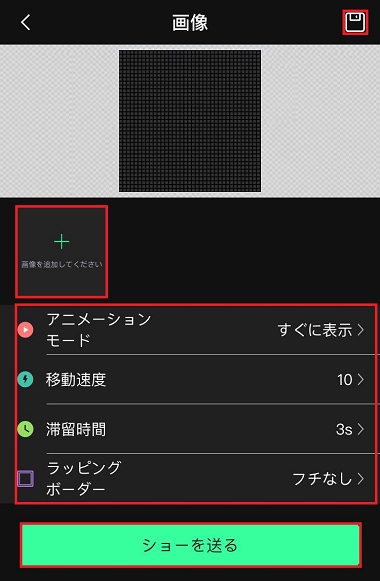
②-2-3.アニメーションGIF形式のアニメーションをアップロード可能。右上の「保存」アイコンにてプログラム一覧へ追加される。
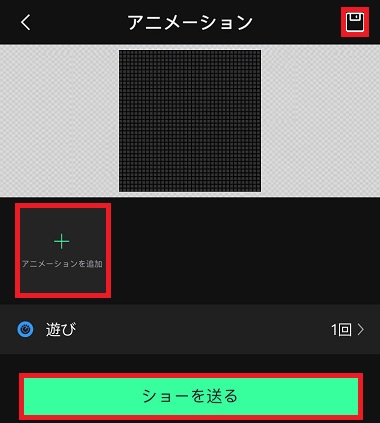
②-2-4.グラフィックの組み合わせ:「テキスト」+「写真orアニメーション」の組み合わせ、複数テキスト行の編集が可能。
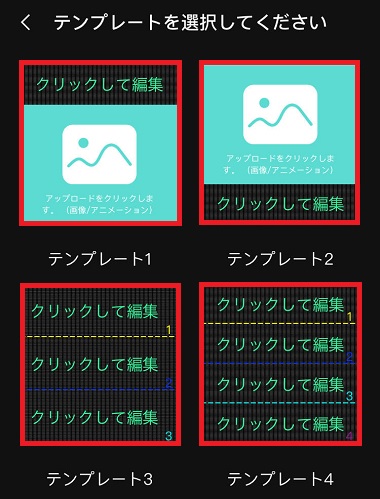
②-2-5.落書き:下にある「線画ペン」、「パレット」、「背景色」、「消しゴム」等オプションにて指で描きや文字の落書きできる。右上の「保存」アイコンにてプログラム一覧へ追加される。
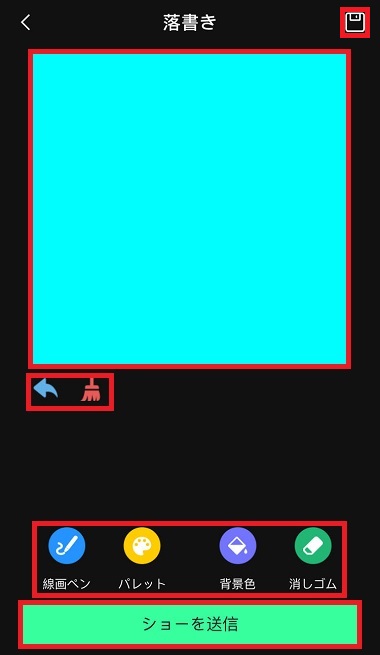
②-2-6.素材ライブラリ:好きなアニメーションをアップロード可能。右上のフィルター機能にて動画絞り対応。一部サイズが大きい動画はアップロードに時間がが掛かる場合があるので、予めご了承ください。
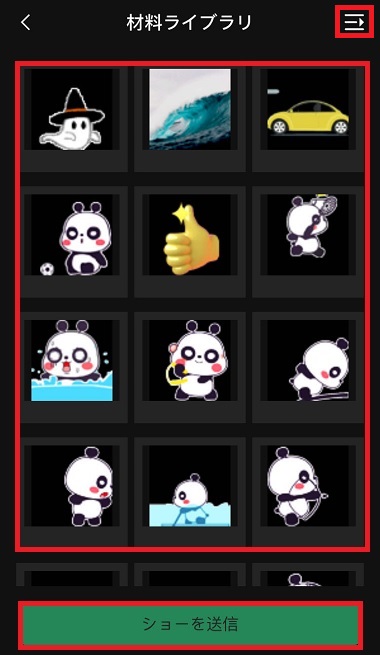
③「プログラム一覧」について:
・アップロードされたプログラム一覧が表示される。 編集ボタンで再編集、ゴミ箱ボタンで削除可能。
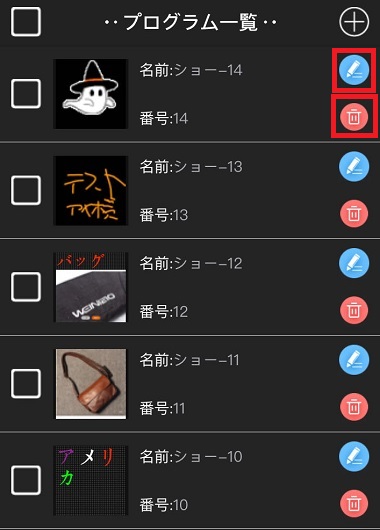
・プログラムの追加:左上の「+」にて、プログラム追加は可能。
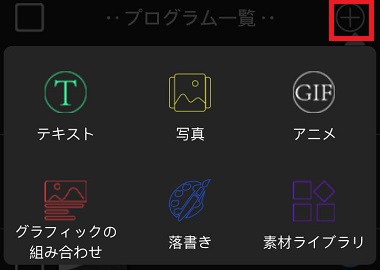
・プログラムの削除:左上の「□」ボタンにて、全プログラムの削除と再送対応は可能。
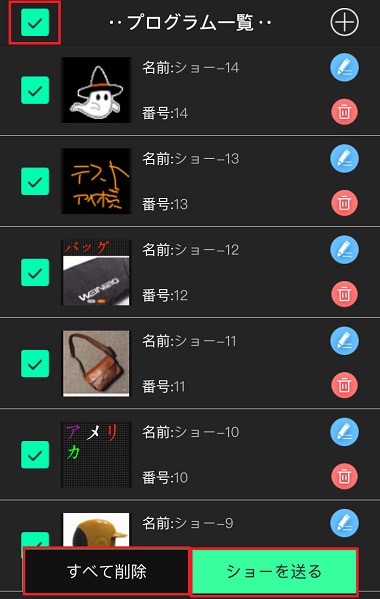
④「リモコン」について:
本機能は「Bluetooth」バージョンをサポートしているが、「Wi-Fi」バージョンをサポートしていないので、ご注意下さい。